“บุคคลนี้ไม่พร้อมใช้งานบน Messenger” หมายความว่าอย่างไร

เรียนรู้เกี่ยวกับสถานการณ์ที่คุณอาจได้รับข้อความ “บุคคลนี้ไม่พร้อมใช้งานบน Messenger” และวิธีการแก้ไขกับคำแนะนำที่มีประโยชน์สำหรับผู้ใช้งาน Messenger

เคยเกิดขึ้นบ้างไหมที่คุณปลดล็อคโทรศัพท์ เปิด WhatsApp และเห็นสายที่ไม่ได้รับจำนวนมากที่ไม่ดังเมื่อโทรศัพท์ของคุณถูกล็อค หากคุณเกี่ยวข้องกับสิ่งนี้ แสดงว่าคุณมาถูกที่แล้ว ในบทความนี้ เราต้องการแสดงวิธีแก้ไขการโทรของ WhatsApp ที่ไม่ส่งเสียงเมื่อโทรศัพท์ถูกล็อค

เนื่องจาก WhatsApp เป็นแอปของบุคคลที่สาม จึงอาจจำเป็นต้องได้รับอนุญาตเพิ่มเติมเพื่อให้แน่ใจว่าคุณจะได้รับการแจ้งเตือนการโทรแม้ว่าโทรศัพท์ของคุณจะล็อคอยู่ก็ตาม เราจะสำรวจการกำหนดค่าทั้งหมดที่คุณต้องเปิดใช้งานบนอุปกรณ์ของคุณ แต่ก่อนอื่นให้เราทำความเข้าใจว่าทำไมปัญหาจึงเกิดขึ้นตั้งแต่แรก
หมายเหตุ:เนื่องจากความหลากหลายในการกำหนดค่าซอฟต์แวร์และแบรนด์ของโทรศัพท์ Android ขั้นตอน/คำแนะนำภายใต้วิธีการด้านล่างอาจแตกต่างกันไปในแต่ละอุปกรณ์
ต่อไปนี้เป็นสาเหตุที่เป็นไปได้บางประการที่ทำให้การโทรผ่าน WhatsApp ไม่แสดงบนหน้าจอของคุณ
ในส่วนถัดไป เราจะสำรวจปัญหาเหล่านี้โดยละเอียดและช่วยคุณแก้ไขปัญหา
วิธีแก้ไขการโทร WhatsApp ที่ไม่ดังบน iPhone และ Android
ต่อไปนี้เป็นวิธีการที่ผ่านการทดลองและทดสอบแล้วทั้งหมดที่คุณสามารถใช้เพื่อแก้ไขปัญหา เริ่มต้นด้วยการปิดใช้งานห้ามรบกวนบนอุปกรณ์ของคุณ
เมื่อเปิดใช้งานห้ามรบกวนจะปิดเสียงสายโทรเข้ามือถือและแอพของบริษัทอื่นอื่นๆ ทั้งหมด หากสายเรียกเข้า WhatsApp ไม่ดังเมื่อโทรศัพท์ของคุณล็อคอยู่ ให้ตรวจสอบว่า 'ห้ามรบกวน' ไม่ได้ทำงานอยู่ ต่อไปนี้เป็นวิธีเปิดใช้งาน Do Not Disturb บน iPhone และ Android
เปิดใช้งานห้ามรบกวนบน Android
คุณสามารถปิดการใช้งานห้ามรบกวนได้โดยใช้เมนูการตั้งค่าด่วนโดยปัดลงจากด้านบน นอกจากนี้ คุณยังสามารถไปที่การตั้งค่า > เสียง เพื่อปิดใช้งานห้ามรบกวนได้

ปิดการใช้งานห้ามรบกวนบน iPhone
เปิดศูนย์ควบคุมบน iPhone ของคุณแล้วแตะที่ไอคอนรูปพระจันทร์เสี้ยวเพื่อสลับห้ามรบกวน

2. ตรวจสอบการเชื่อมต่อเครือข่าย
หากมีปัญหาใดๆ กับเครือข่าย Wi-Fi หรือข้อมูลเซลลูลาร์ การโทรของ WhatsApp อาจไม่แจ้งให้คุณทราบและส่งเสียงตามที่คาดไว้ ดังนั้นควรใช้เครือข่าย Wi-Fi ที่มีความเร็วและความแรงของสัญญาณที่ดี หากคุณใช้ข้อมูลเซลลูลาร์ ตรวจสอบให้แน่ใจว่าคุณมีแผนที่ใช้งานอยู่ คุณสามารถติดต่อผู้ให้บริการเครือข่ายของคุณเพื่อขอความช่วยเหลือเพิ่มเติมได้
การรีสตาร์ท WhatsApp ยังช่วยคุณแก้ไขปัญหาได้อีกด้วย เมื่อคุณปิดแอป ข้อบกพร่องใดๆ ที่ส่งผลต่อการโทร WhatsAppจะปิดตัวลงเช่นกัน และไม่น่าจะปรากฏขึ้นเมื่อคุณรีสตาร์ทแอป ดังนั้น ให้เปิดตัวสลับแอป ล้างแอป แล้วเปิดใหม่อีกครั้ง
บน Android : ปัดขึ้นจากด้านล่าง หรือหากคุณใช้ปุ่มนำทาง ให้แตะที่ปุ่มสลับแอป
บน iPhone : ปัดขึ้นจากด้านล่าง หรือหากคุณใช้ iPhone ที่มีปุ่มโฮม ให้แตะสองครั้งเพื่อเปิดถาดสลับแอป
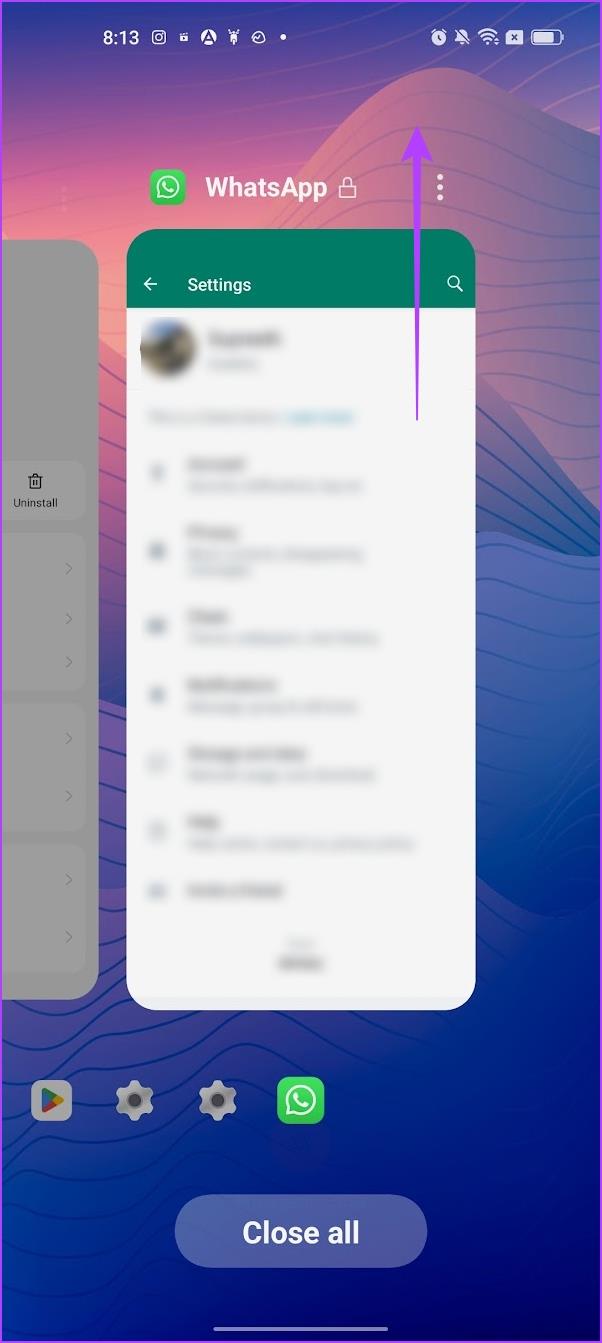
4. ตรวจสอบการตั้งค่าการแจ้งเตือนหากการแจ้งเตือนการโทรของ WhatsApp ไม่แสดง
หากการแจ้งเตือน WhatsApp ถูกปิดใช้งานหรือกำหนดค่าไม่ถูกต้องบนอุปกรณ์ของคุณ การโทรด้วยเสียงและวิดีโออาจไม่ดัง แม้ว่าโทรศัพท์ของคุณจะปลดล็อคอยู่ก็ตาม เพื่อแก้ไขปัญหานี้ ให้ตรวจสอบการตั้งค่าการแจ้งเตือนของแอป และตรวจสอบว่า WhatsApp สามารถรับการแจ้งเตือนได้หรือไม่
ขั้นตอนที่ 1:กดไอคอน WhatsApp ค้างไว้แล้วแตะข้อมูลแอปเพื่อแสดงหน้ารายละเอียดแอปพลิเคชัน
ขั้นตอนที่ 2:เลือกการแจ้งเตือน

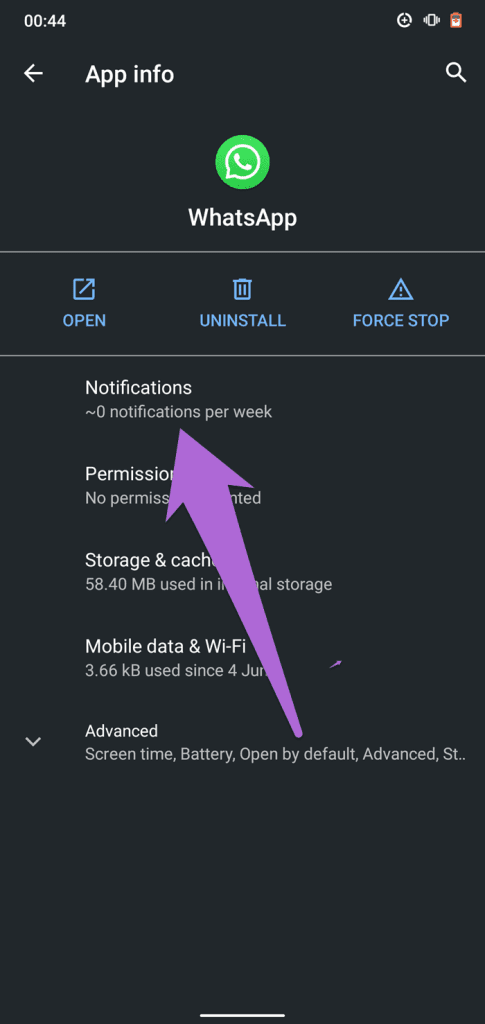
ขั้นตอนที่ 3:สลับไปที่แสดงการแจ้งเตือนเพื่อเปิดการแจ้งเตือนสำหรับ WhatsApp
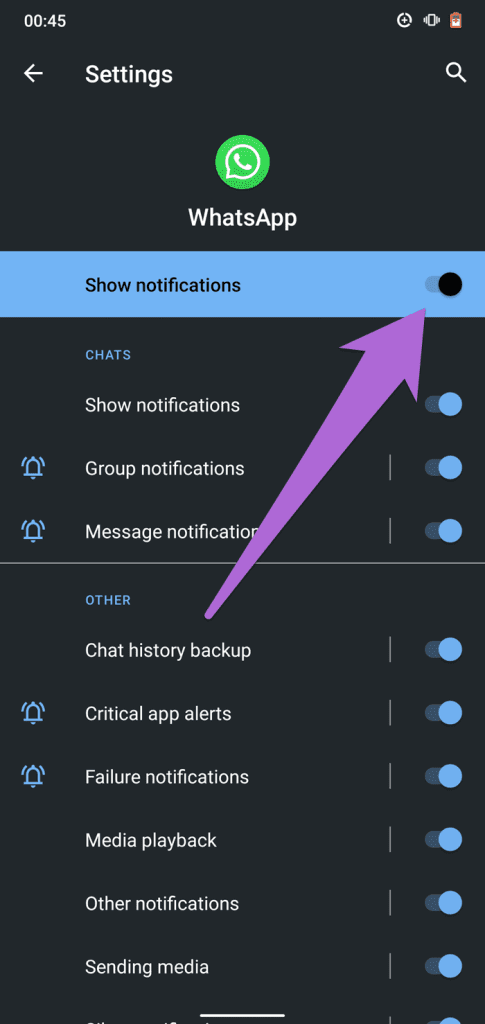
ขั้นตอนที่ 1:เปิดแอปการตั้งค่า
ขั้นตอนที่ 2:เลื่อนลงและเลือก WhatsApp
ขั้นตอนที่ 3:เลือกการแจ้งเตือน เปิดใช้งานตัวเลือกที่จำเป็นทั้งหมด
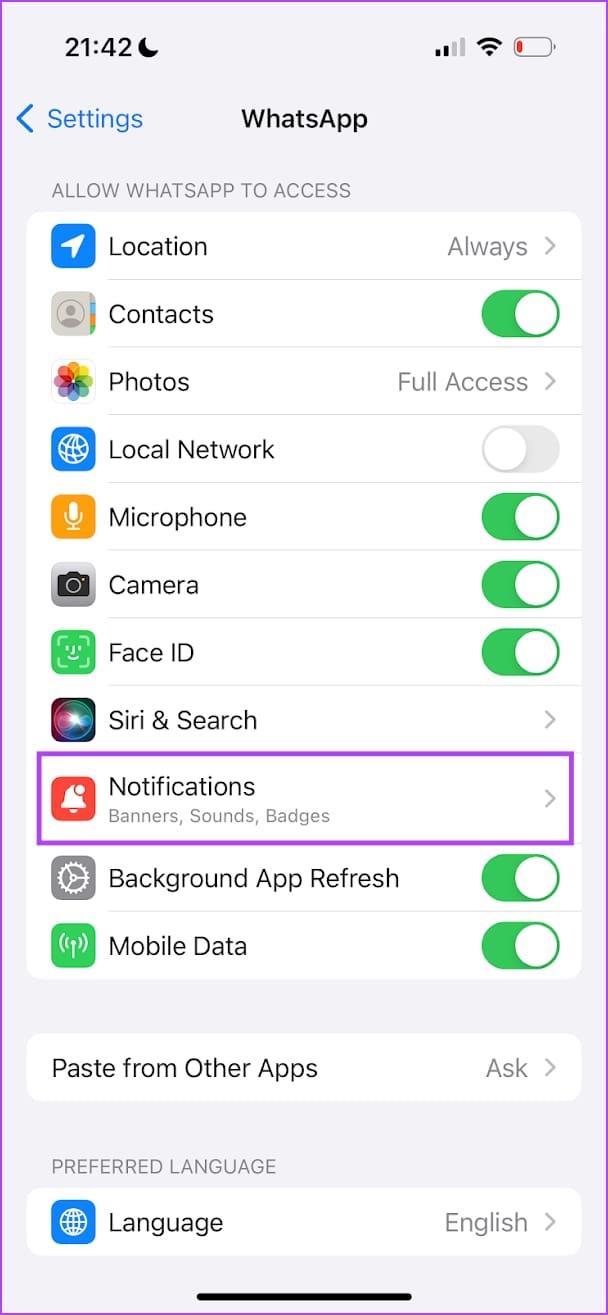
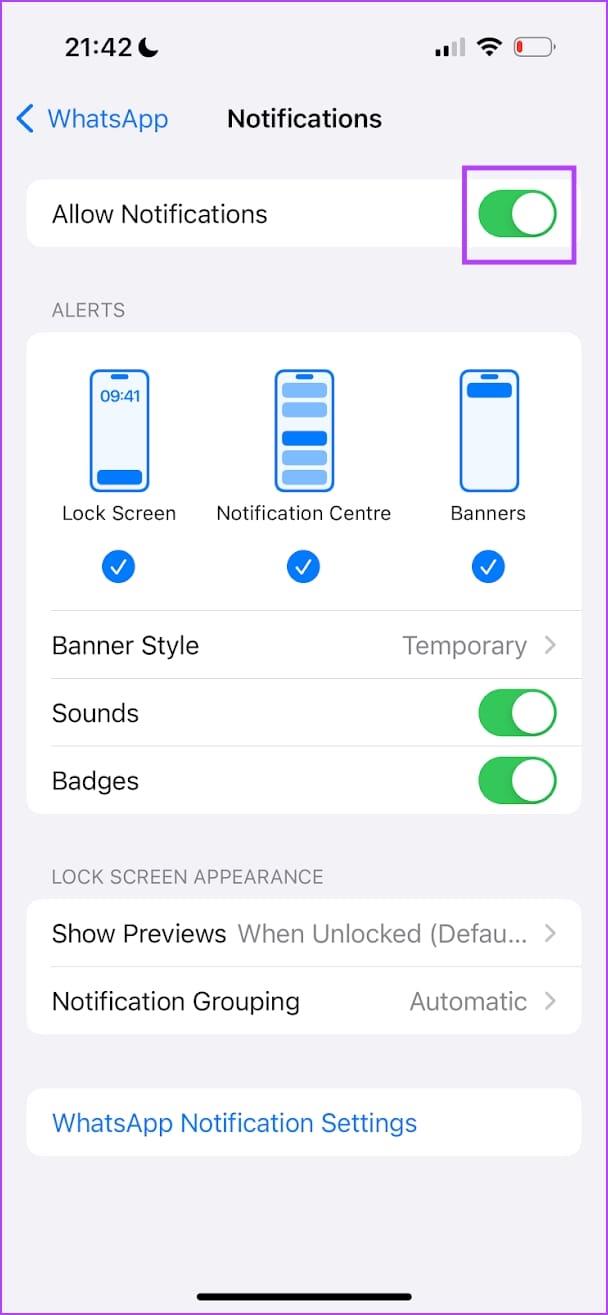
5. เปิดใช้งานการเริ่มต้นอัตโนมัติหรือการรีเฟรชแอปพื้นหลัง
หากคุณสังเกตเห็นสายที่ไม่ได้รับของ WhatsApp โดยไม่มีเสียงเรียกเข้า แอปอาจไม่ได้รับอนุญาตให้ทำงานในเบื้องหลัง ดังนั้น ให้เปิดใช้งานการเริ่มต้นอัตโนมัติ(Android ) หรือการรีเฟรชแอปพื้นหลังบน iPhone ที่ให้ WhatsApp ทำงานในเบื้องหลัง
เปิดใช้งานการเริ่มต้นอัตโนมัติบน Android
ขั้นตอนที่ 1:เปิดแอปการตั้งค่า
ขั้นตอนที่ 2:แตะที่แอพ
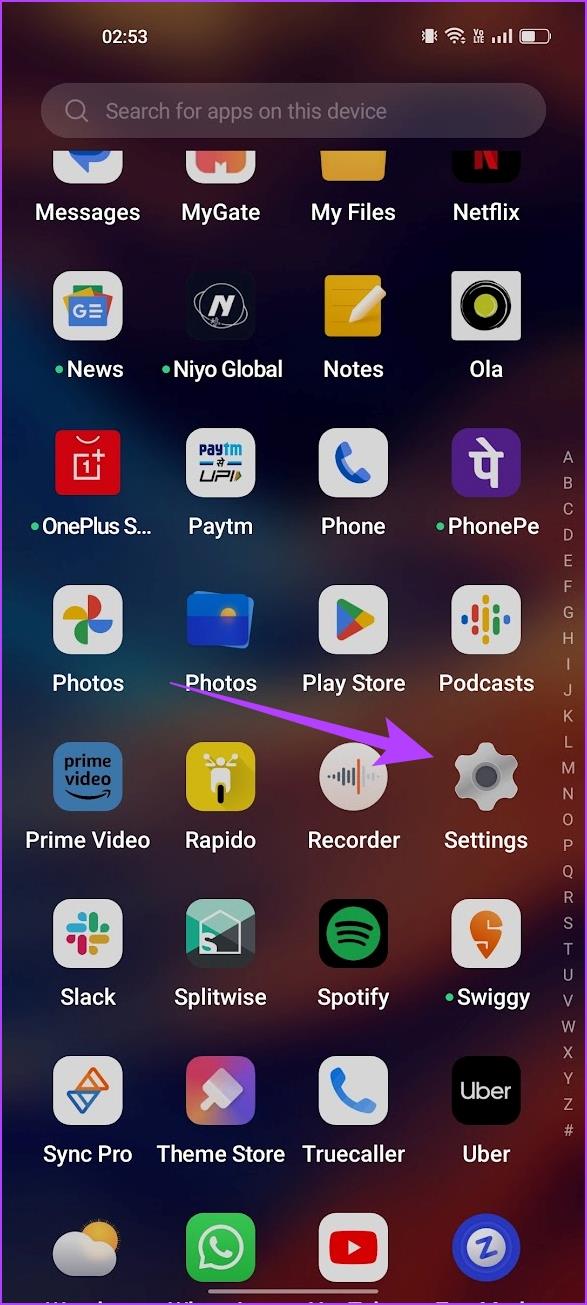
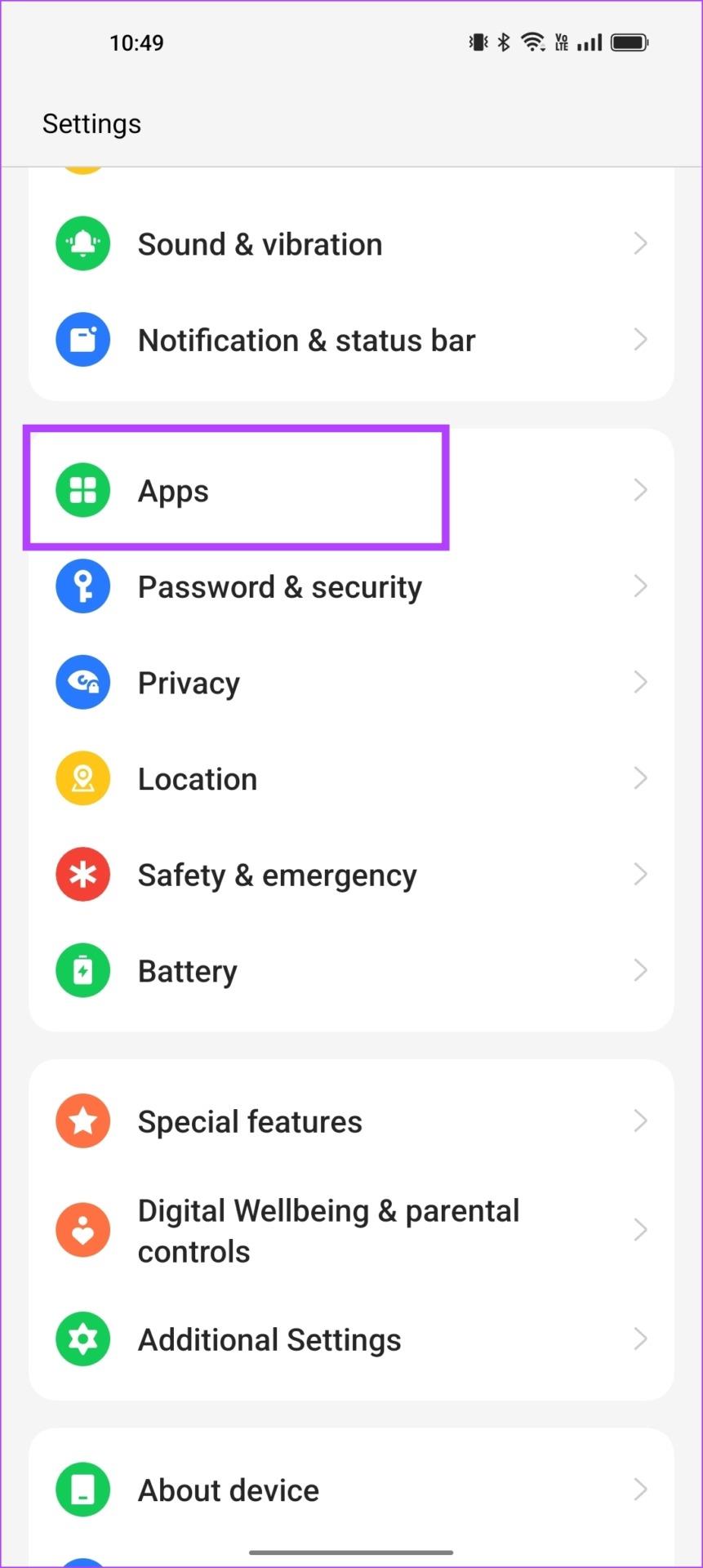
ขั้นตอนที่ 3:แตะที่การเปิดใช้งานอัตโนมัติ และในรายการแอพ ให้เปิดสวิตช์สำหรับ WhatsApp
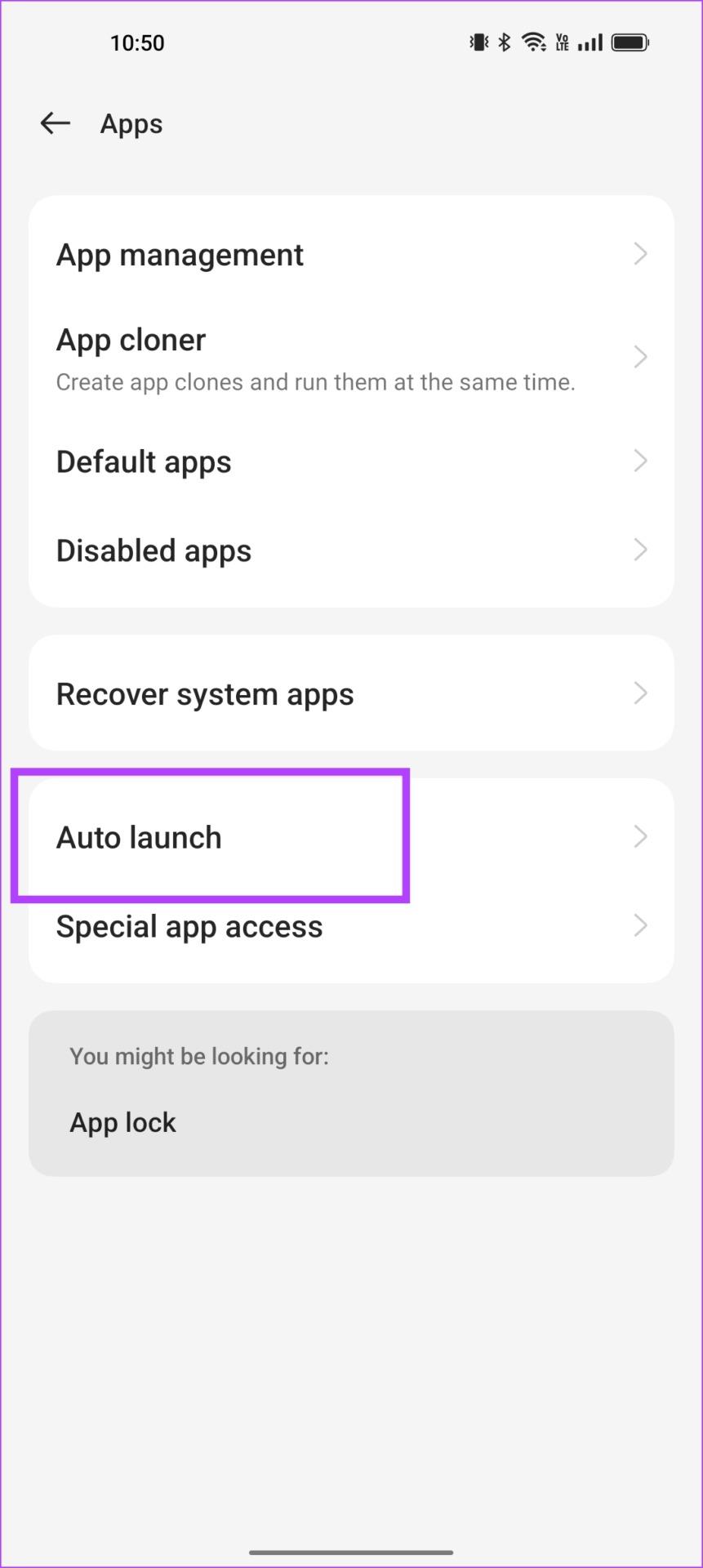
เปิดใช้งานการรีเฟรชแอปพื้นหลังบน iPhone
ขั้นตอนที่ 1:เปิดแอปการตั้งค่า
ขั้นตอนที่ 2:แตะที่ทั่วไป
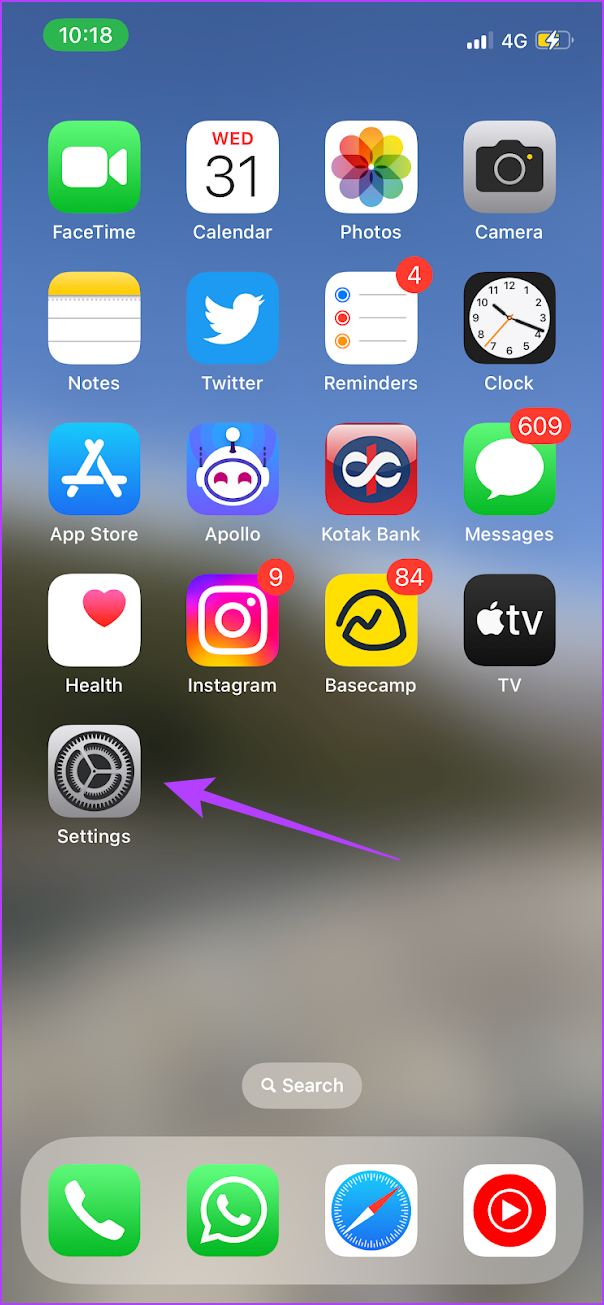
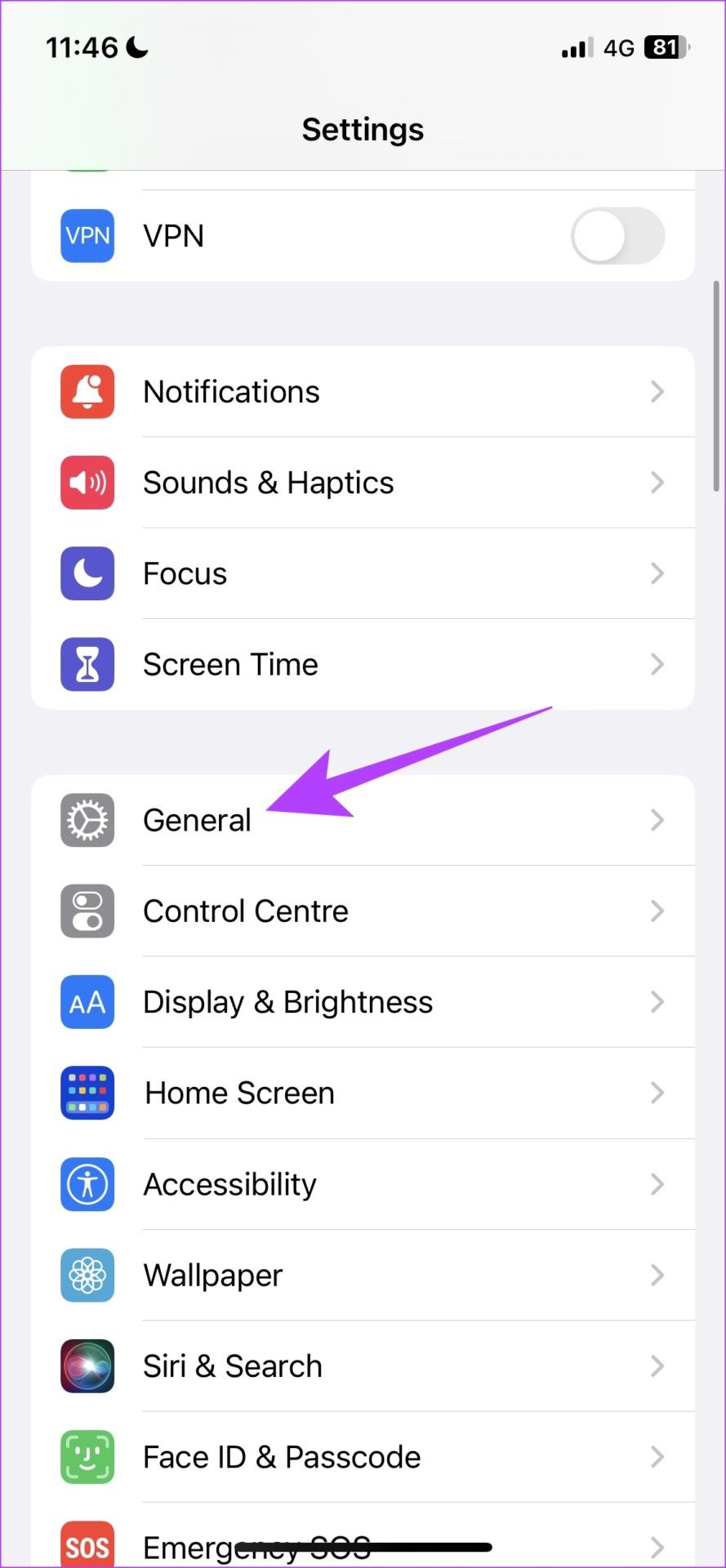
ขั้นตอนที่ 3:แตะที่ 'รีเฟรชแอปพื้นหลัง'
ขั้นตอนที่ 4:เปิดสวิตช์เหมือนกัน นอกจากนี้ ตรวจสอบให้แน่ใจว่าเปิดสวิตช์สำหรับ WhatsApp ในรายการแอพแล้ว
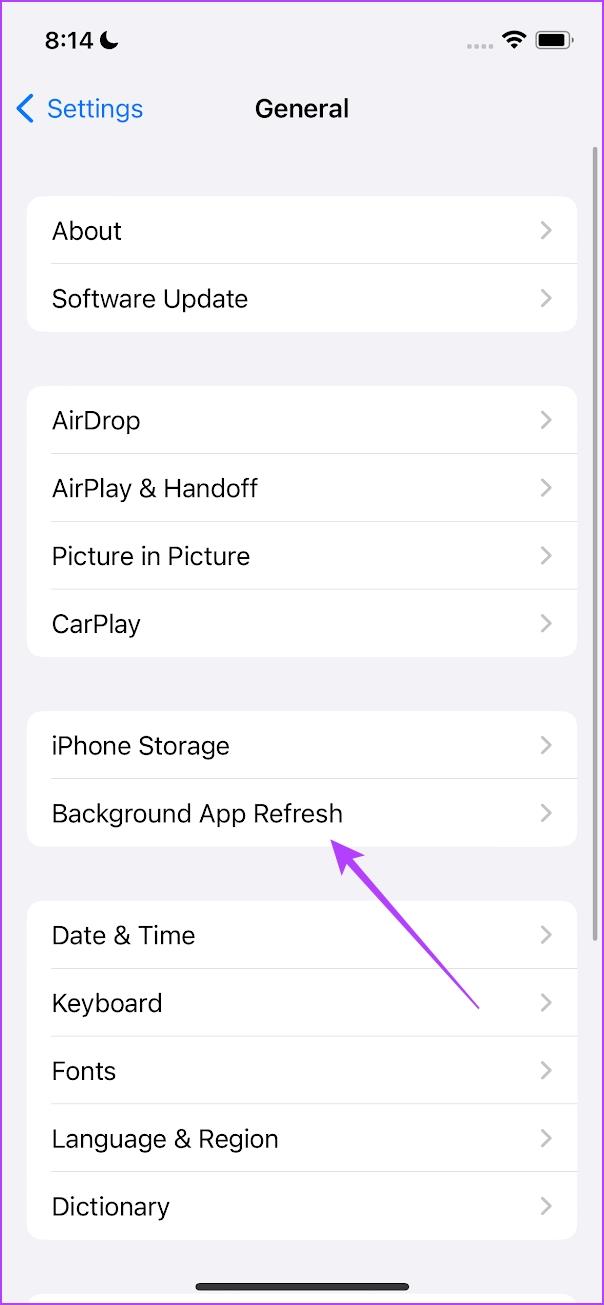
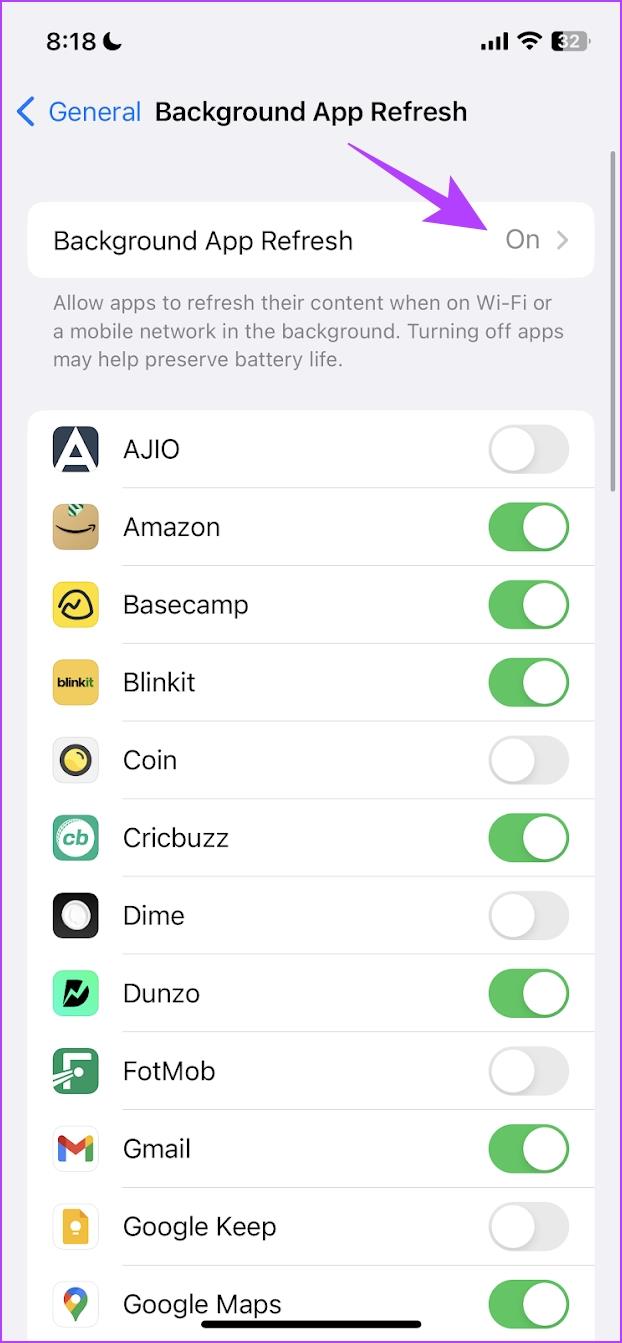
แอปสร้างไฟล์แคชดังนั้นจึงสามารถบูตได้เร็วขึ้นและทำงานเร็วขึ้นระหว่างการใช้งาน อย่างไรก็ตาม เมื่อไฟล์เหล่านี้สะสมเมื่อเวลาผ่านไป ไฟล์เหล่านี้จะใช้พื้นที่จัดเก็บข้อมูลของอุปกรณ์และอาจทำให้แอปทำงานผิดปกติได้ หาก WhatsApp ไม่ส่งเสียงเมื่อโทรศัพท์ของคุณล็อคอยู่ และไม่มีวิธีแก้ไขปัญหาข้างต้นใดที่สามารถแก้ไขปัญหาได้ การล้างพื้นที่เก็บข้อมูลแคชอาจช่วยได้
ขั้นตอนที่ 1:เปิดเมนูการตั้งค่าและเลือก 'แอปและการแจ้งเตือน'
ขั้นตอนที่ 2:แตะข้อมูลแอป


ขั้นตอนที่ 3:เลื่อนดูรายการแอพแล้วเลือก WhatsApp
ขั้นตอนที่ 4:แตะ 'ที่เก็บข้อมูลและแคช'
ขั้นตอนที่ 5:ในที่สุดแตะไอคอนล้างแคช
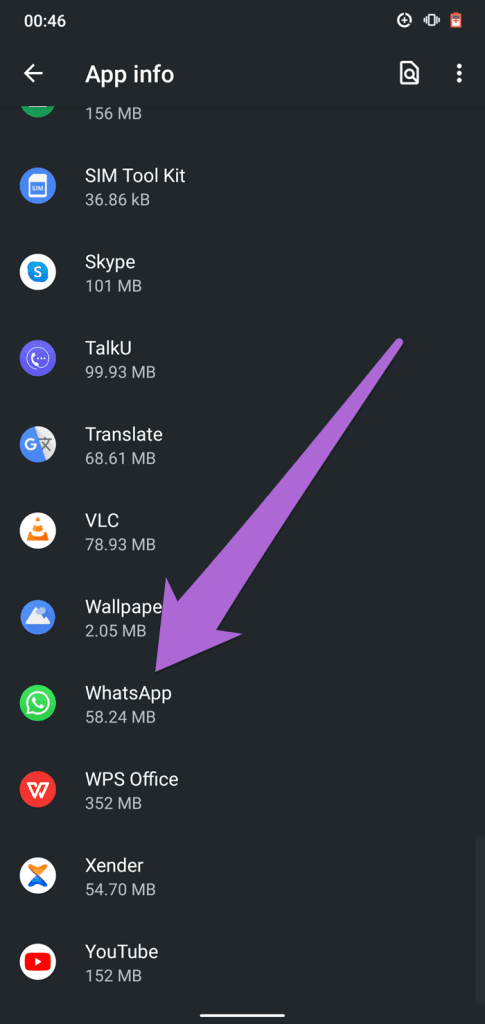
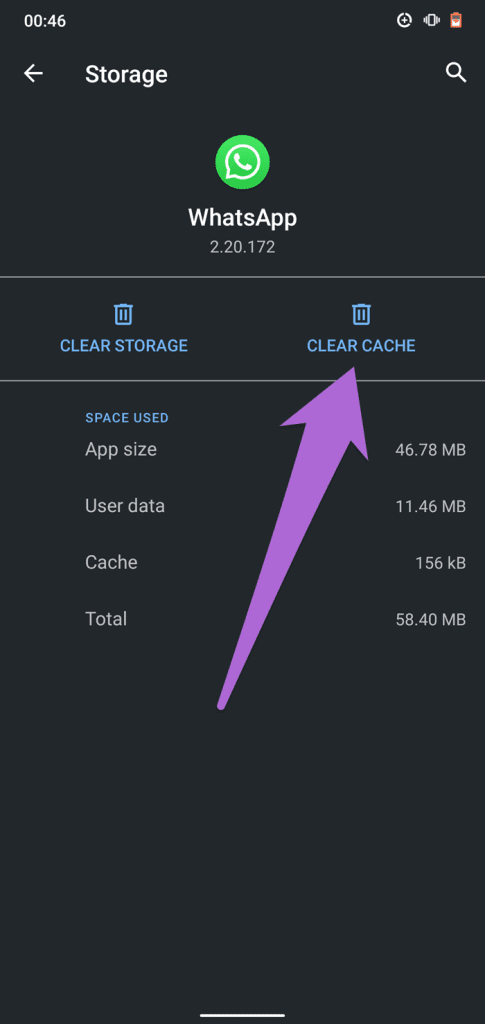
โทรศัพท์ของคุณอาจล้มเหลวในการแจ้งให้คุณทราบถึงการโทรด้วยเสียงหรือวิดีโอคอลของ WhatsApp หากมีข้อบกพร่องที่ทำให้เครื่องทำงานผิดปกติ การอัปเดต WhatsApp เป็นเวอร์ชันล่าสุดสามารถแก้ไขปัญหาและข้อบกพร่องทั้งหมดได้ ไปที่หน้าข้อมูล WhatsApp บน Google Play Store หรือ App Store บน iPhone และตรวจสอบว่าเป็นข้อมูลล่าสุด
แตะปุ่มอัปเดตเพื่อติดตั้ง WhatsApp เวอร์ชันล่าสุดบนอุปกรณ์ของคุณ หากมีการอัปเดต
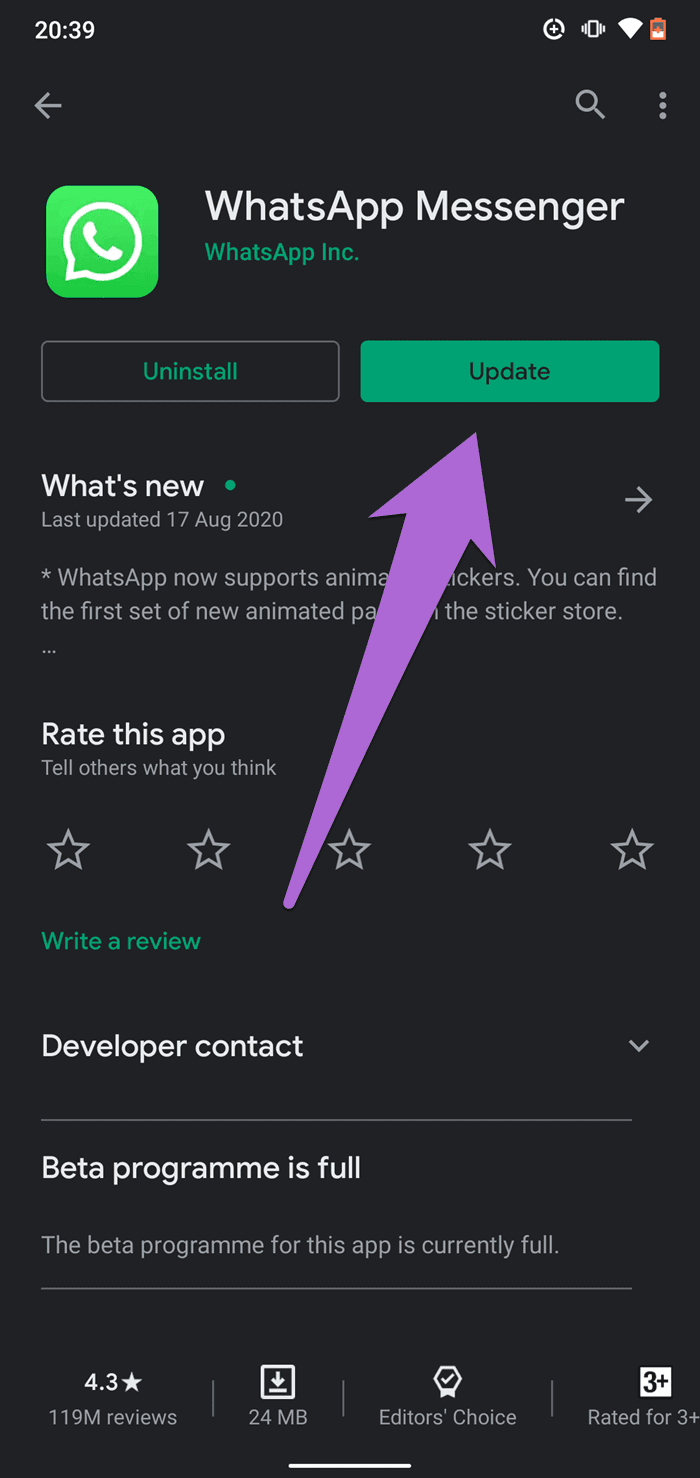
WhatsApp ต้องการการเข้าถึงข้อมูลมือถือหรือการเชื่อมต่อ Wi-Fi ในโทรศัพท์ของคุณตลอดเวลา เพื่อให้ผู้ใช้ได้รับการแจ้งเตือนข้อความและการโทรแบบเรียลไทม์ หากสายเรียกเข้า WhatsApp ไม่ดังเมื่อคุณล็อคโทรศัพท์ ให้ตรวจสอบว่ามีการเข้าถึงการใช้งานเบื้องหลังของการเชื่อมต่ออินเทอร์เน็ตของแอปของคุณ
ขั้นตอนที่ 1:เปิดหน้าข้อมูลแอป WhatsApp และเลือก "ข้อมูลมือถือและ Wi-Fi"
ขั้นตอนที่ 2:ตรวจสอบว่าเปิดใช้งานข้อมูลพื้นหลังแล้ว
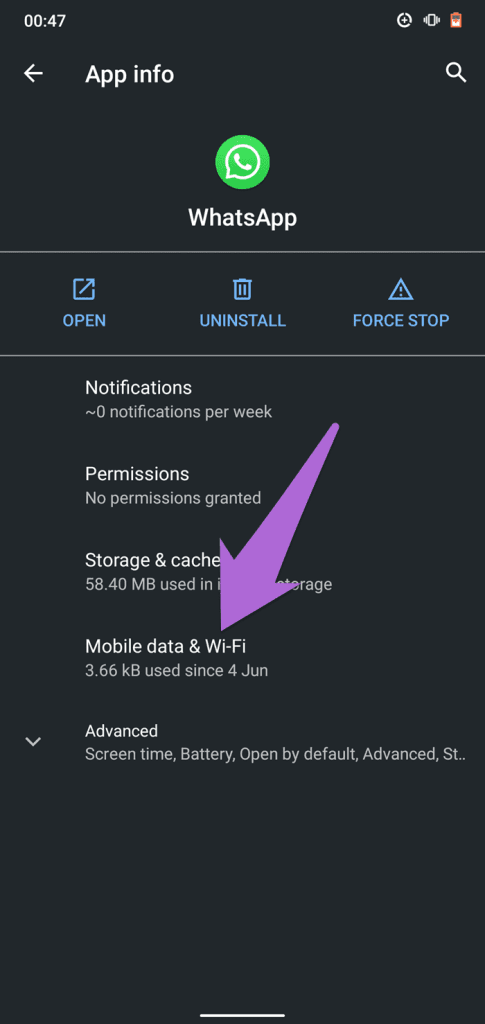
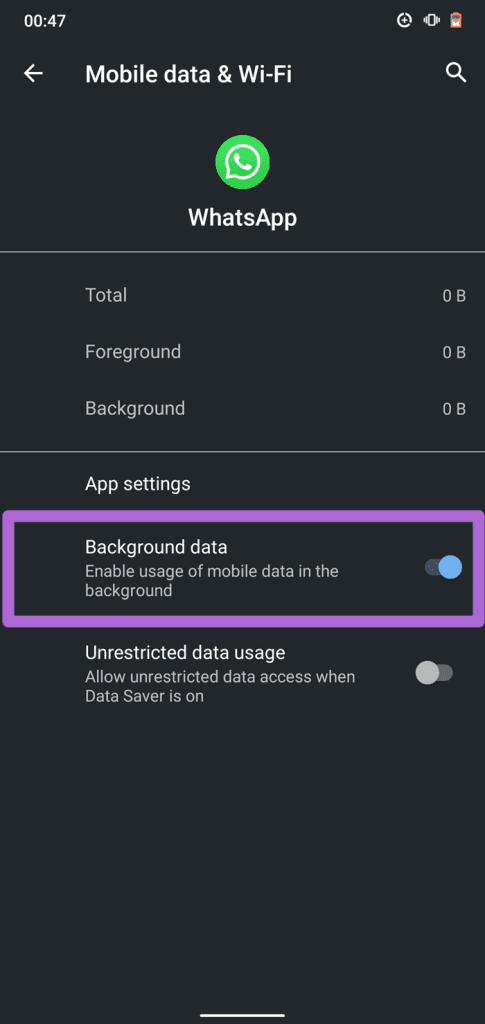
คุณยังสามารถเปิดตัวเลือก "การใช้ข้อมูลแบบไม่จำกัด" เพื่ออนุญาตให้ WhatsApp ใช้การเข้าถึงข้อมูลแบบไม่จำกัด เมื่อเปิดใช้งาน Data Saver บนอุปกรณ์ของคุณ
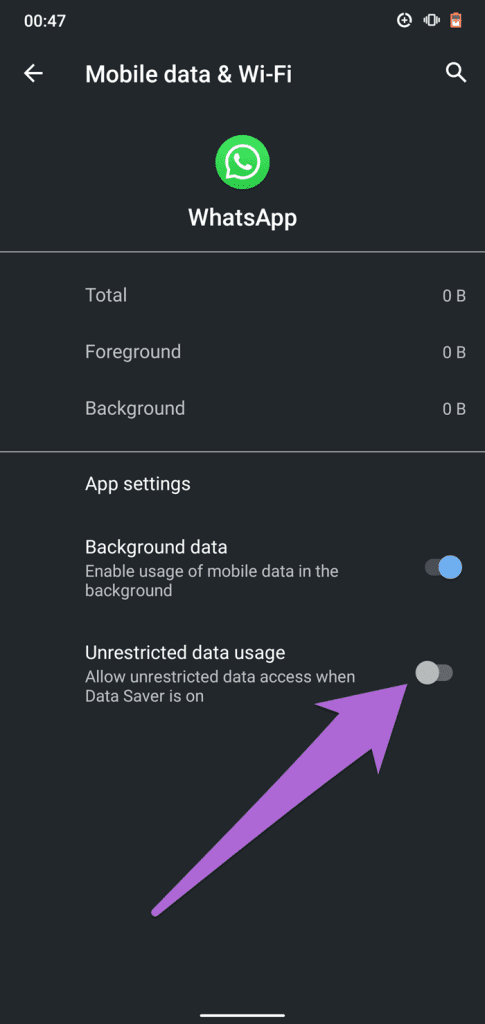
ขั้นตอนที่ 1:เปิดแอปการตั้งค่า
ขั้นตอนที่ 2:แตะที่บริการมือถือ
ขั้นตอนที่ 3:เลื่อนลง ค้นหา WhatsApp และเปิดใช้งานการสลับเพื่อให้แน่ใจว่าสามารถเข้าถึงข้อมูลมือถือได้
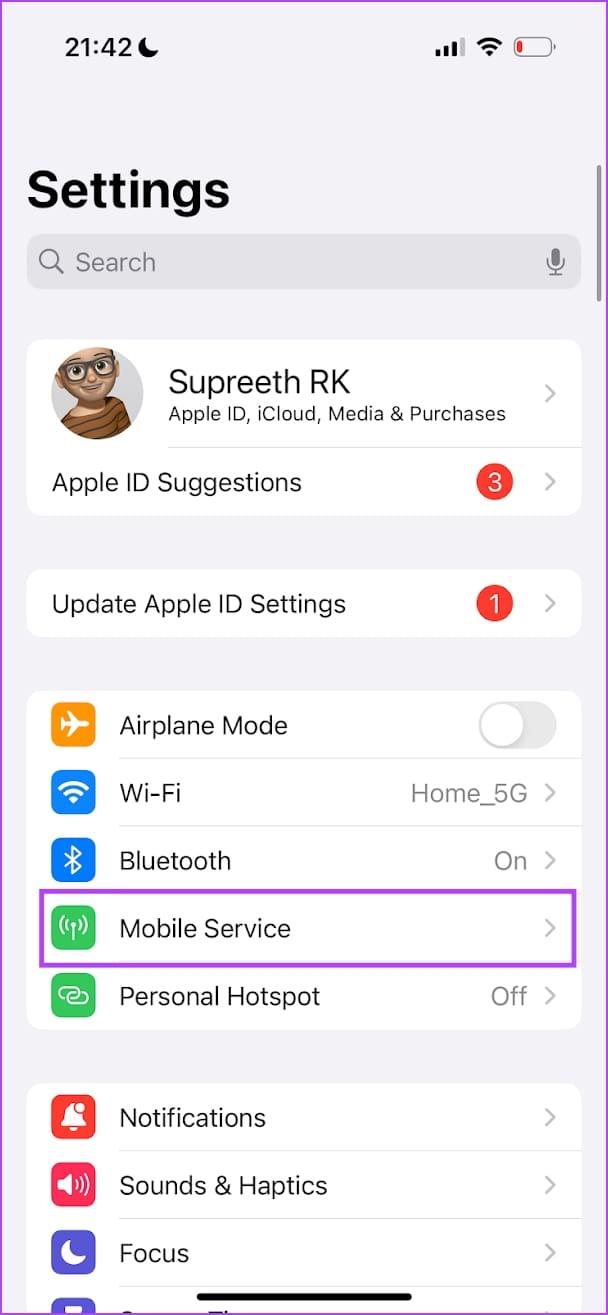
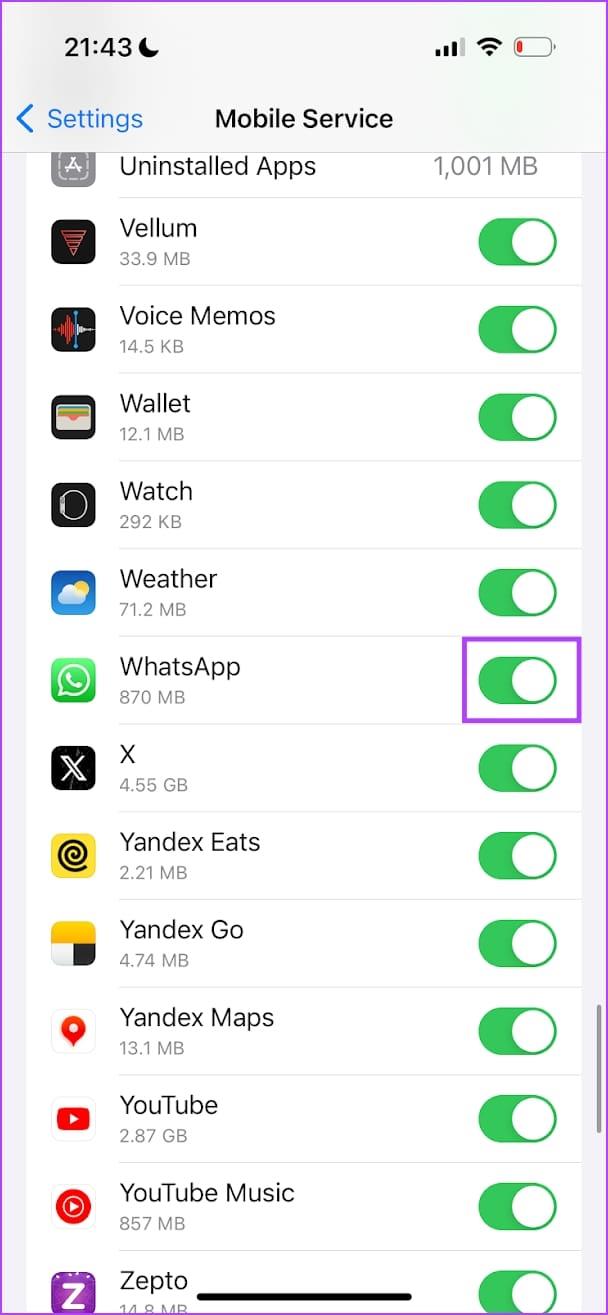
ผู้ร้ายที่เป็นไปได้อีกประการหนึ่งคือคุณสมบัติ Android Battery Saver เพื่อยืดอายุแบตเตอรี่การประหยัดแบตเตอรี่ (การเพิ่มประสิทธิภาพแบตเตอรี่ในอุปกรณ์บางชนิด) อาจทำให้โทรศัพท์ของคุณบล็อกการแจ้งเตือนการโทรของ WhatsApp ปิดการใช้งาน Battery Saver และตรวจสอบว่าการโทรของ WhatsApp ดังขึ้นหรือไม่ แม้ว่าคุณจะล็อคโทรศัพท์แล้วก็ตาม
คุณสามารถเข้าถึงเมนูการตั้งค่าด่วนได้โดยการปัดและปิดการใช้งานโหมดประหยัดแบตเตอรี่ หรือคุณสามารถไปที่แอปการตั้งค่า > แบตเตอรี่ แล้วปิดโหมดประหยัดแบตเตอรี่
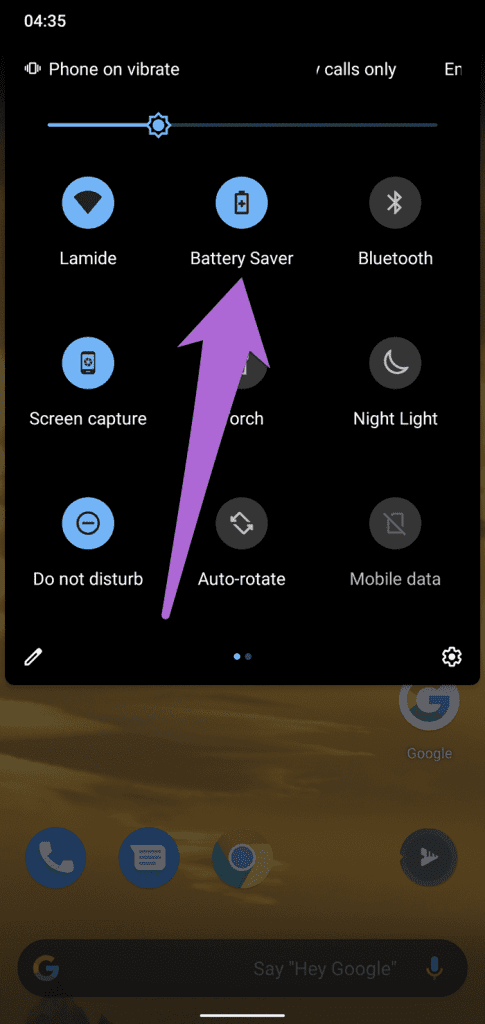
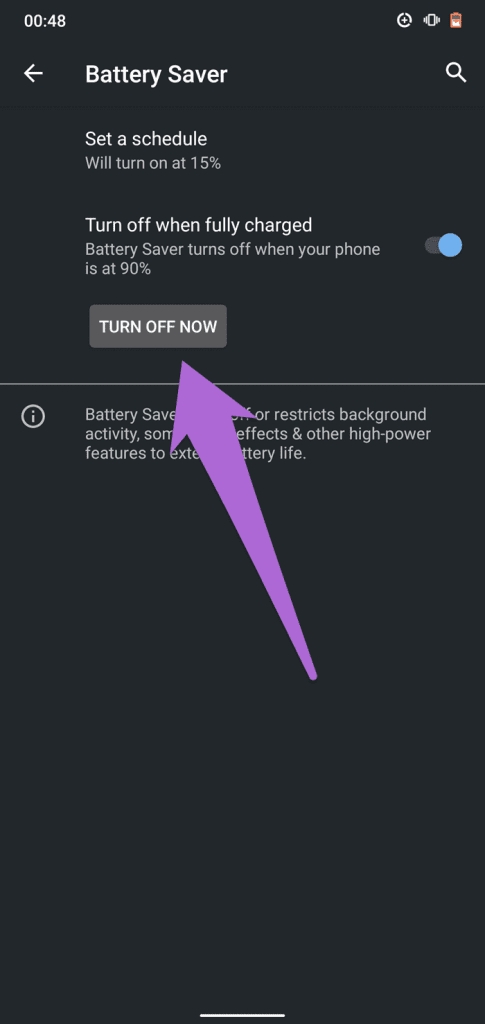
ขั้นตอนที่ 1:เปิดแอปการตั้งค่าและไปที่แบตเตอรี่
ขั้นตอนที่ 2:ปิดการสลับสำหรับโหมดพลังงานต่ำ
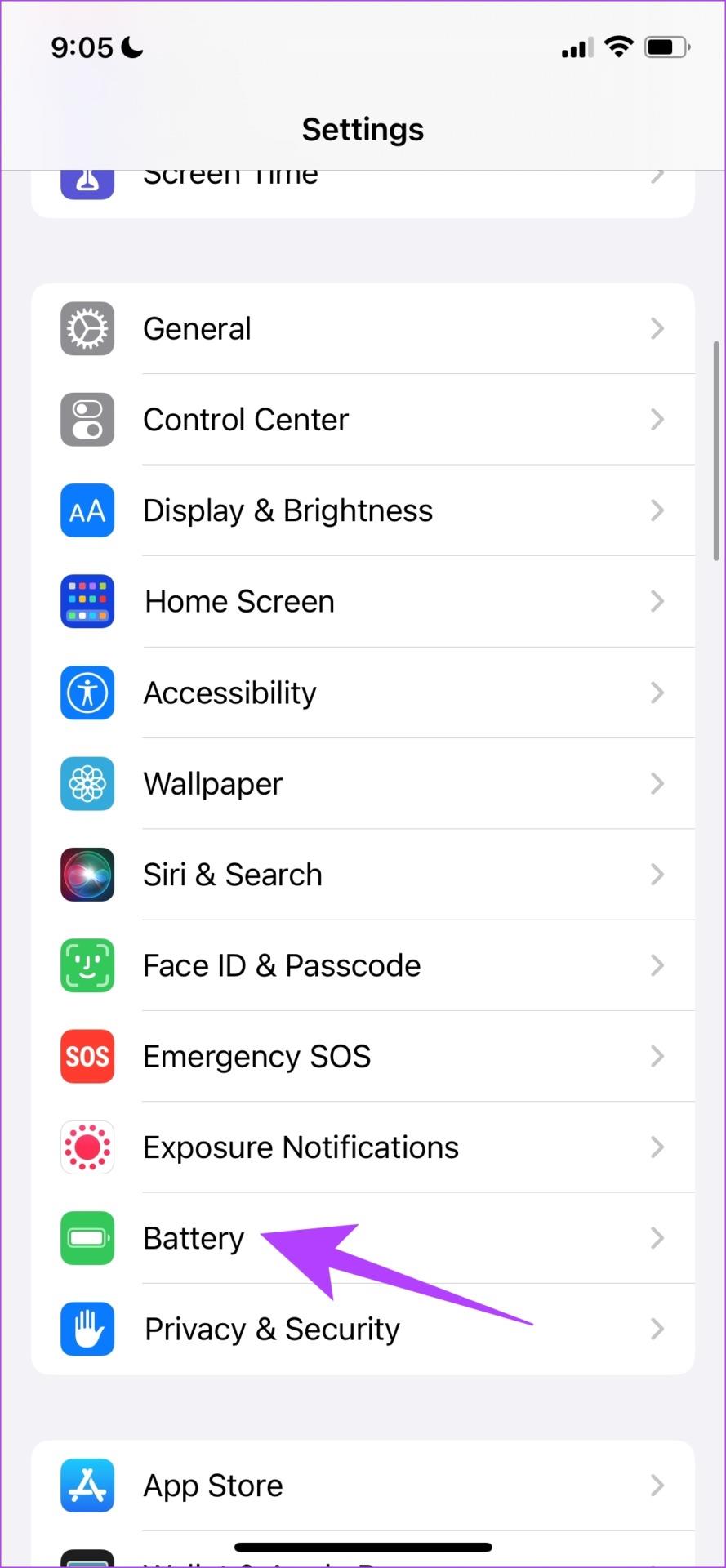
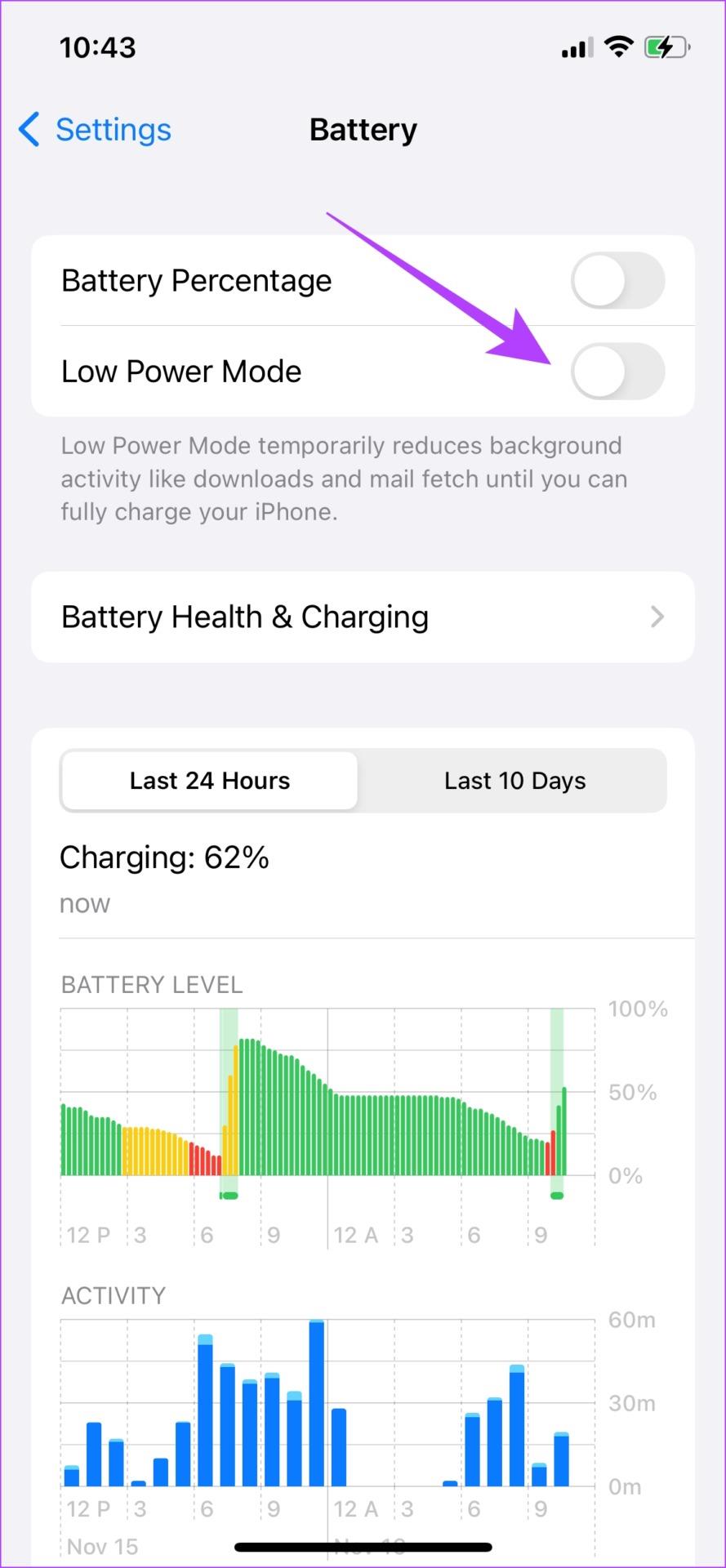
การลบและติดตั้ง WhatsApp ใหม่จะลบไฟล์ที่เสียหายหรือไฟล์ขยะที่เป็นสาเหตุของปัญหา อย่างไรก็ตาม การถอนการติดตั้ง WhatsApp จะลบแชททั้งหมด และคุณจะต้องกู้คืนข้อมูลสำรองเมื่อคุณติดตั้งแอปอีกครั้ง
ขั้นตอนที่ 1:แตะไอคอนแอปค้างไว้แล้วคุณจะพบตัวเลือกในการถอนการติดตั้งแอป
ขั้นตอนที่ 2:คุณสามารถไปที่ Play Store หรือ App Store บน iPhone ของคุณแล้วติดตั้งแอปใหม่
ดาวน์โหลด WhatsApp บน Play Store
นั่นคือทั้งหมดที่คุณต้องทำหากสาย WhatsApp ไม่ดังเมื่อล็อคอยู่ หากคุณมีคำถามเพิ่มเติม โปรดดูส่วนคำถามที่พบบ่อยด้านล่าง
1. WhatsApp จะปิดโดยอัตโนมัติในพื้นหลังหรือไม่?
WhatsApp จะไม่ปิดในพื้นหลังโดยอัตโนมัติ อย่างไรก็ตาม หากคุณสงสัยว่ามี ให้เปิดการเริ่มอัตโนมัติ (Android) หรือการรีเฟรชแอปพื้นหลัง (iPhone) ตามที่กล่าวไว้ในบทความ
2. คุณจำเป็นต้องปลดล็อคโทรศัพท์เพื่อรับสาย WhatsApp หรือไม่?
ไม่ คุณไม่จำเป็นต้องปลดล็อคโทรศัพท์เพื่อรับสาย WhatsApp
3. เหตุใดข้อความ WhatsApp ของฉันจึงถูกส่งไปแต่สายเรียกเข้าไม่ดัง?
การเชื่อมต่อเครือข่ายของคุณอาจไม่ดีพอที่จะโทรออกหรือลองรีสตาร์ทแอพ WhatsApp หรืออุปกรณ์ของคุณ
เราหวังว่าบทความนี้จะช่วยคุณแก้ไขปัญหาได้ ความง่ายในการโทรออนไลน์ฟรีทำให้เพื่อนและครอบครัวของเราหลายคนโทรออกผ่าน WhatsApp ได้อย่างง่ายดาย และจะรู้สึกหงุดหงิดเมื่อคุณไม่สามารถรับสายได้
เรียนรู้เกี่ยวกับสถานการณ์ที่คุณอาจได้รับข้อความ “บุคคลนี้ไม่พร้อมใช้งานบน Messenger” และวิธีการแก้ไขกับคำแนะนำที่มีประโยชน์สำหรับผู้ใช้งาน Messenger
ต้องการเพิ่มหรือลบแอพออกจาก Secure Folder บนโทรศัพท์ Samsung Galaxy หรือไม่ นี่คือวิธีการทำและสิ่งที่เกิดขึ้นจากการทำเช่นนั้น
ไม่รู้วิธีปิดเสียงตัวเองในแอพ Zoom? ค้นหาคำตอบในโพสต์นี้ซึ่งเราจะบอกวิธีปิดเสียงและเปิดเสียงในแอป Zoom บน Android และ iPhone
รู้วิธีกู้คืนบัญชี Facebook ที่ถูกลบแม้หลังจาก 30 วัน อีกทั้งยังให้คำแนะนำในการเปิดใช้งานบัญชี Facebook ของคุณอีกครั้งหากคุณปิดใช้งาน
เรียนรู้วิธีแชร์เพลย์ลิสต์ Spotify ของคุณกับเพื่อน ๆ ผ่านหลายแพลตฟอร์ม อ่านบทความเพื่อหาเคล็ดลับที่มีประโยชน์
AR Zone เป็นแอพเนทีฟที่ช่วยให้ผู้ใช้ Samsung สนุกกับความจริงเสริม ประกอบด้วยฟีเจอร์มากมาย เช่น AR Emoji, AR Doodle และการวัดขนาด
คุณสามารถดูโปรไฟล์ Instagram ส่วนตัวได้โดยไม่ต้องมีการตรวจสอบโดยมนุษย์ เคล็ดลับและเครื่องมือที่เป็นประโยชน์สำหรับการเข้าถึงบัญชีส่วนตัวของ Instagram 2023
การ์ด TF คือการ์ดหน่วยความจำที่ใช้ในการจัดเก็บข้อมูล มีการเปรียบเทียบกับการ์ด SD ที่หลายคนสงสัยเกี่ยวกับความแตกต่างของทั้งสองประเภทนี้
สงสัยว่า Secure Folder บนโทรศัพท์ Samsung ของคุณอยู่ที่ไหน? ลองดูวิธีต่างๆ ในการเข้าถึง Secure Folder บนโทรศัพท์ Samsung Galaxy
การประชุมทางวิดีโอและการใช้ Zoom Breakout Rooms ถือเป็นวิธีการที่สร้างสรรค์สำหรับการประชุมและการทำงานร่วมกันที่มีประสิทธิภาพ.


![วิธีกู้คืนบัญชี Facebook ที่ถูกลบ [2021] วิธีกู้คืนบัญชี Facebook ที่ถูกลบ [2021]](https://cloudo3.com/resources4/images1/image-9184-1109092622398.png)





